1、创建一台虚拟机出来
第一步:创建一台虚拟机出来
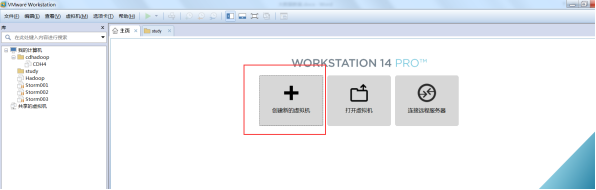
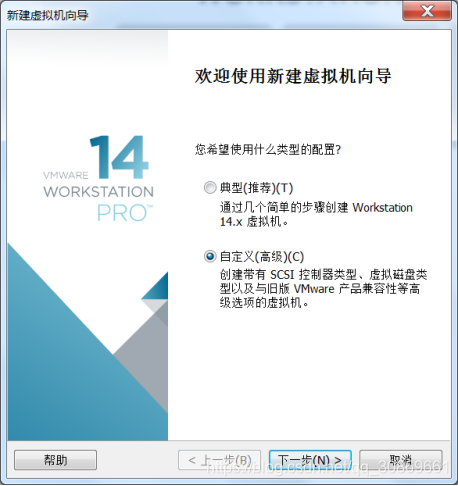
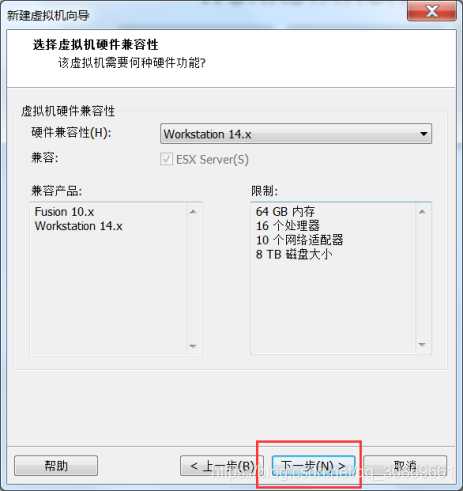
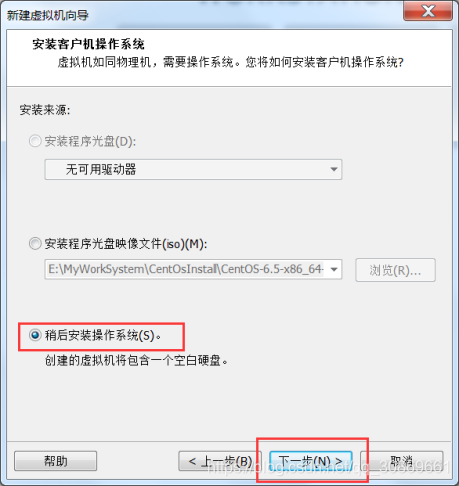
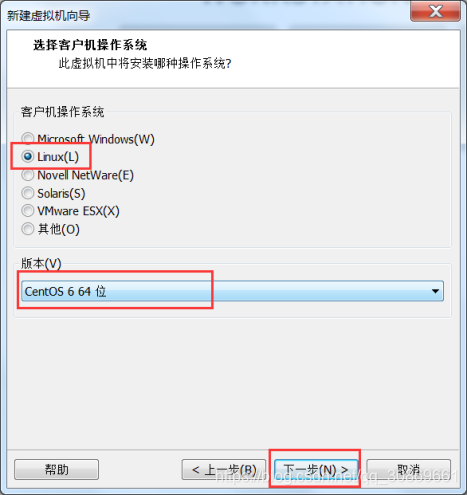
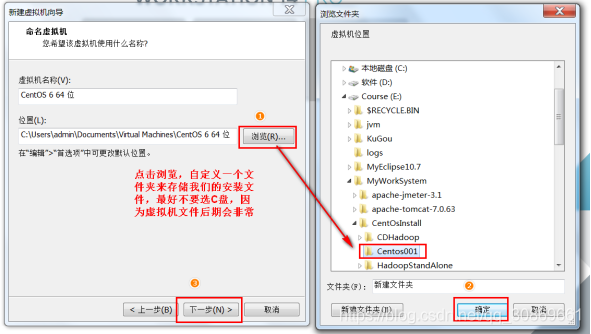
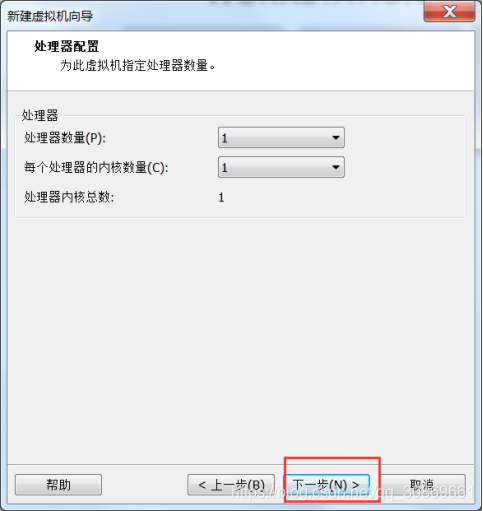
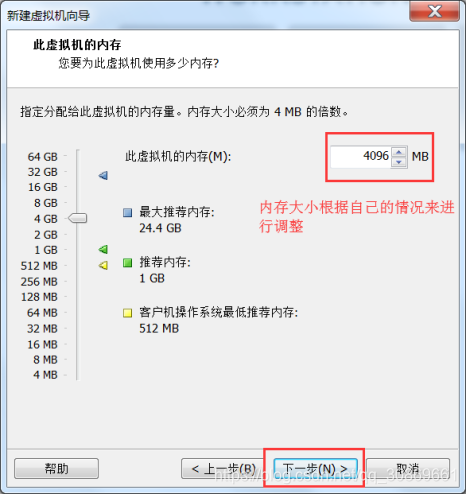
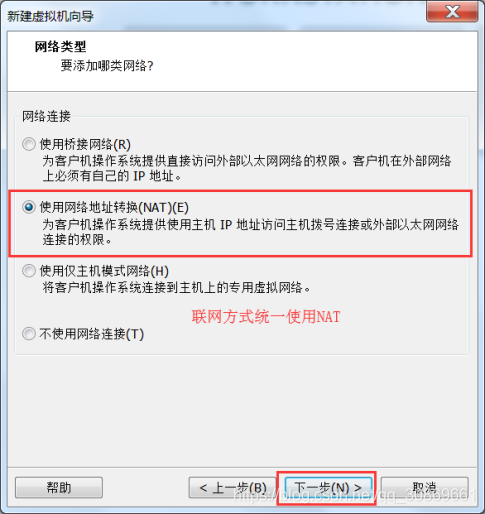
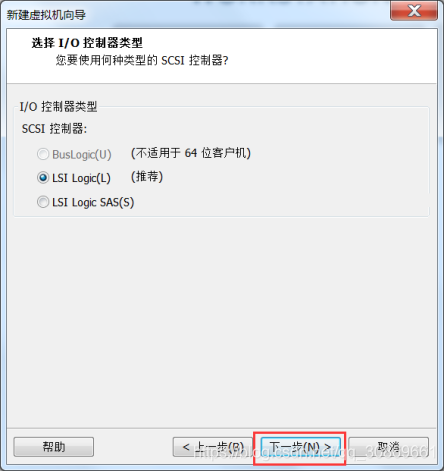
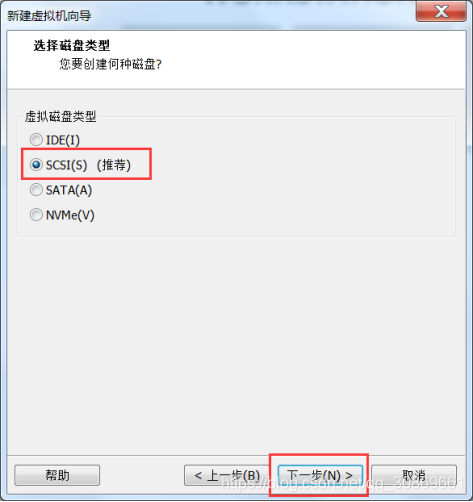
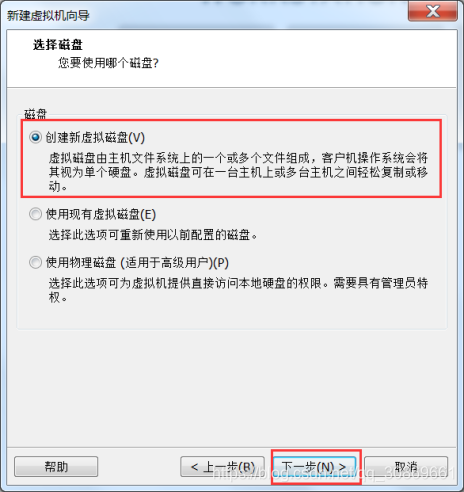
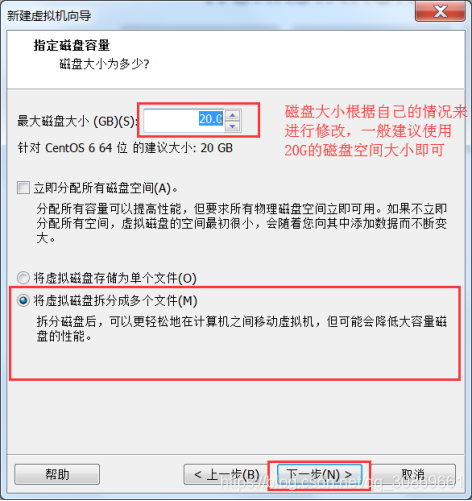
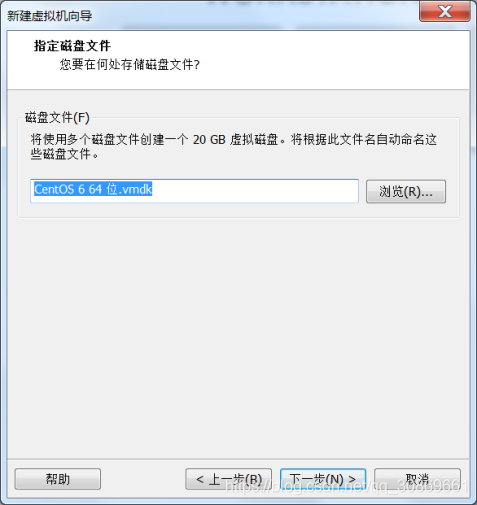
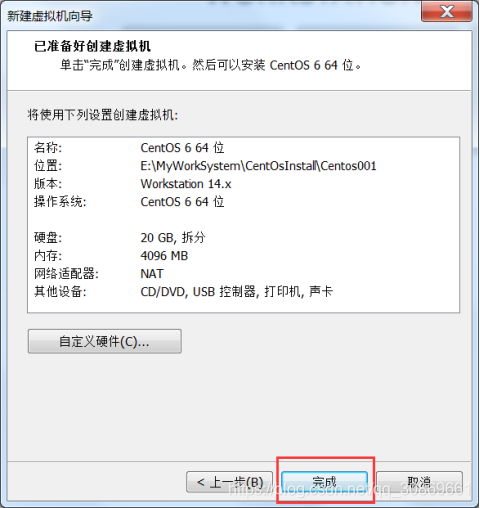
2、为我们的虚拟机挂载操作系统
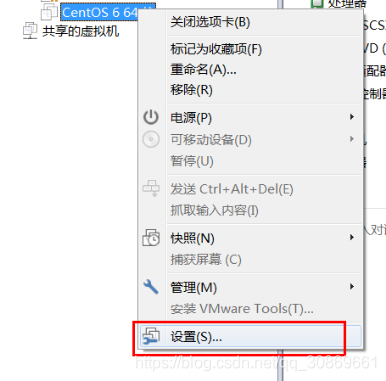
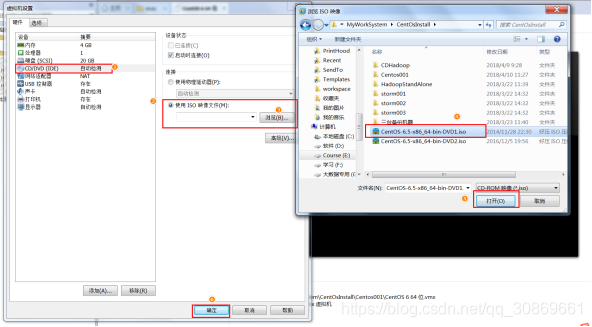
3、开启我们的虚拟机,为我们的虚拟机进行安装操作系统
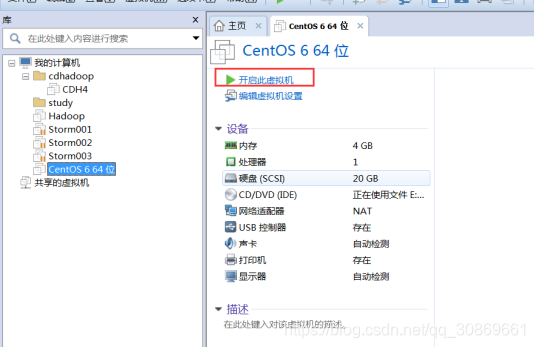
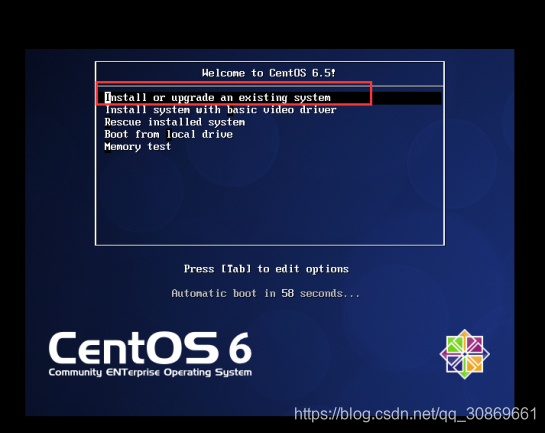
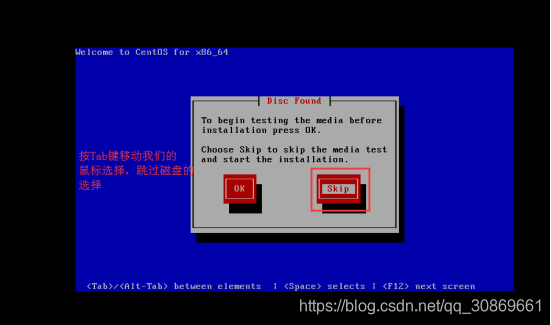
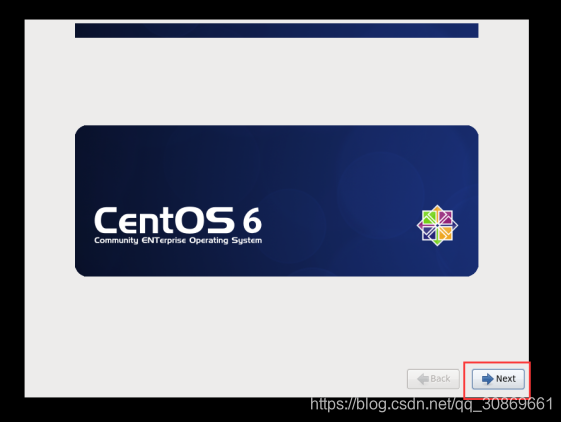
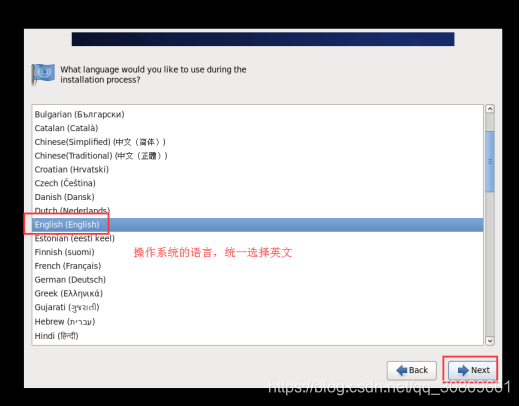
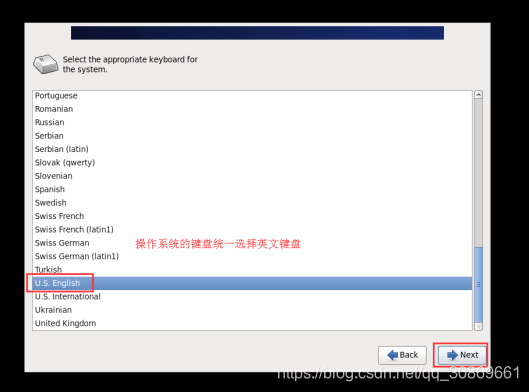
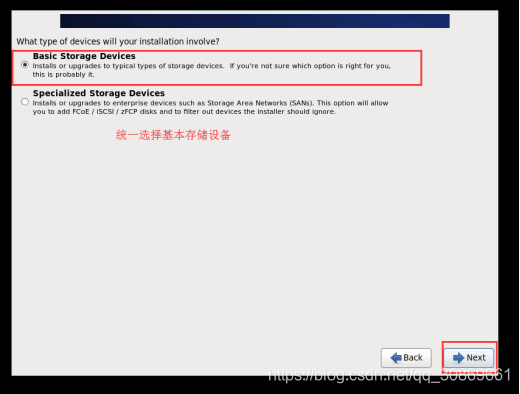
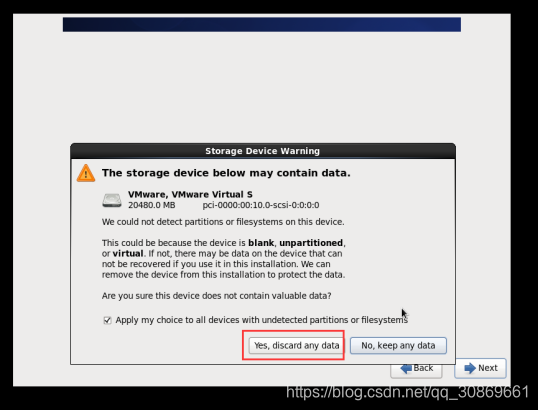
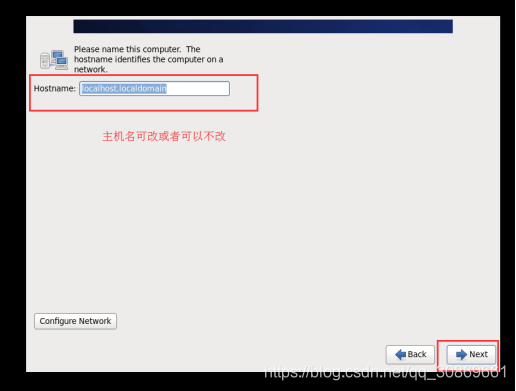
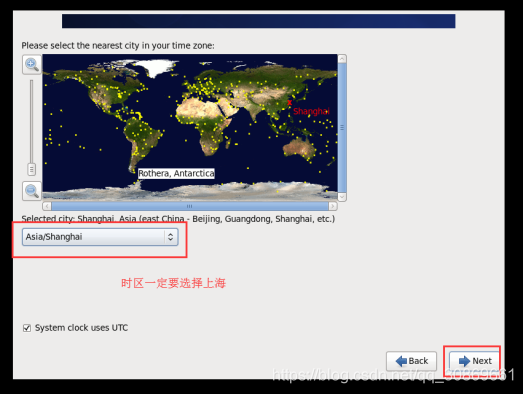
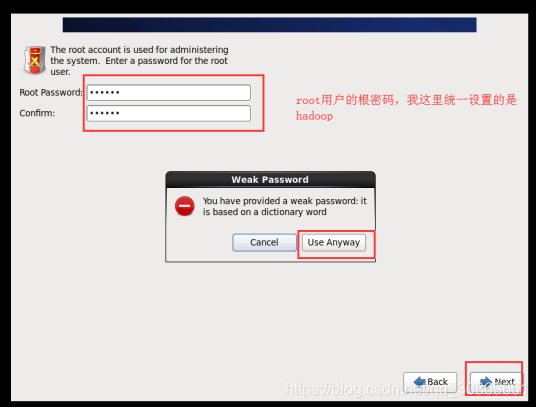
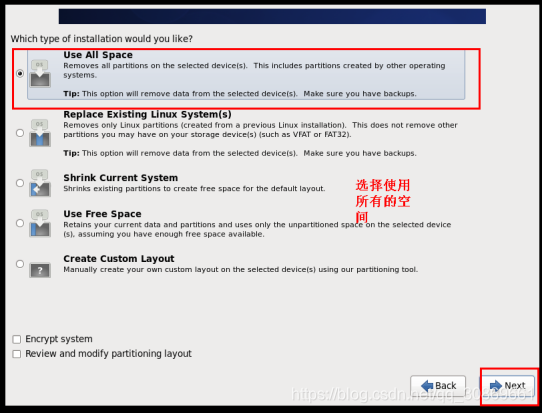
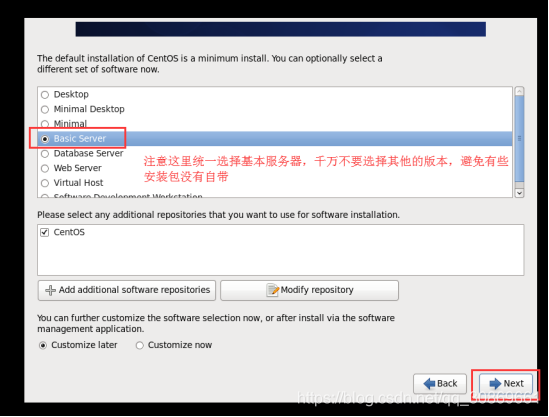
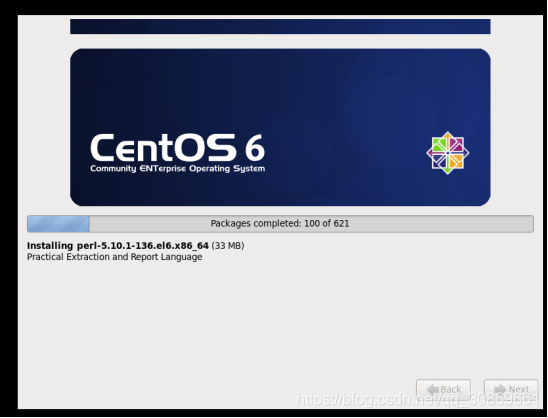
4、配置虚拟机连接网络
修改linux的mac地址
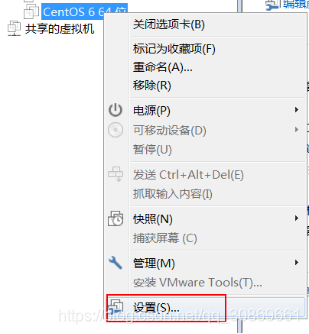
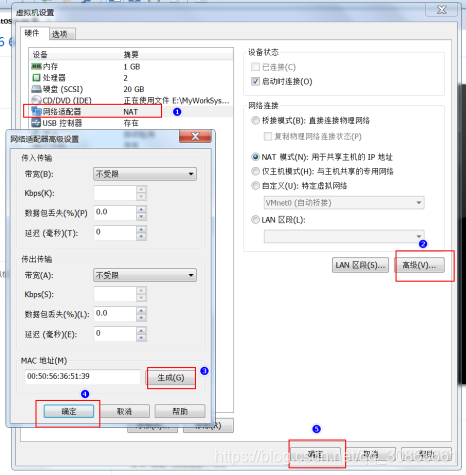
修改mac地址配置文件
需要启动我们的linux的虚拟机,然后更改mac地址的配置文件
vim /etc/udev/rules.d/70-persistent-net.rules

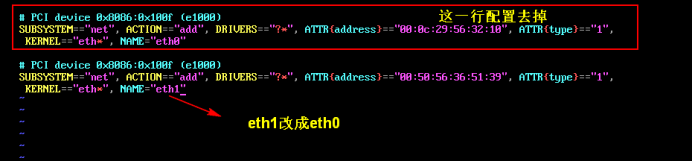
修改网络配置
首先查看自己的ip所在的网段
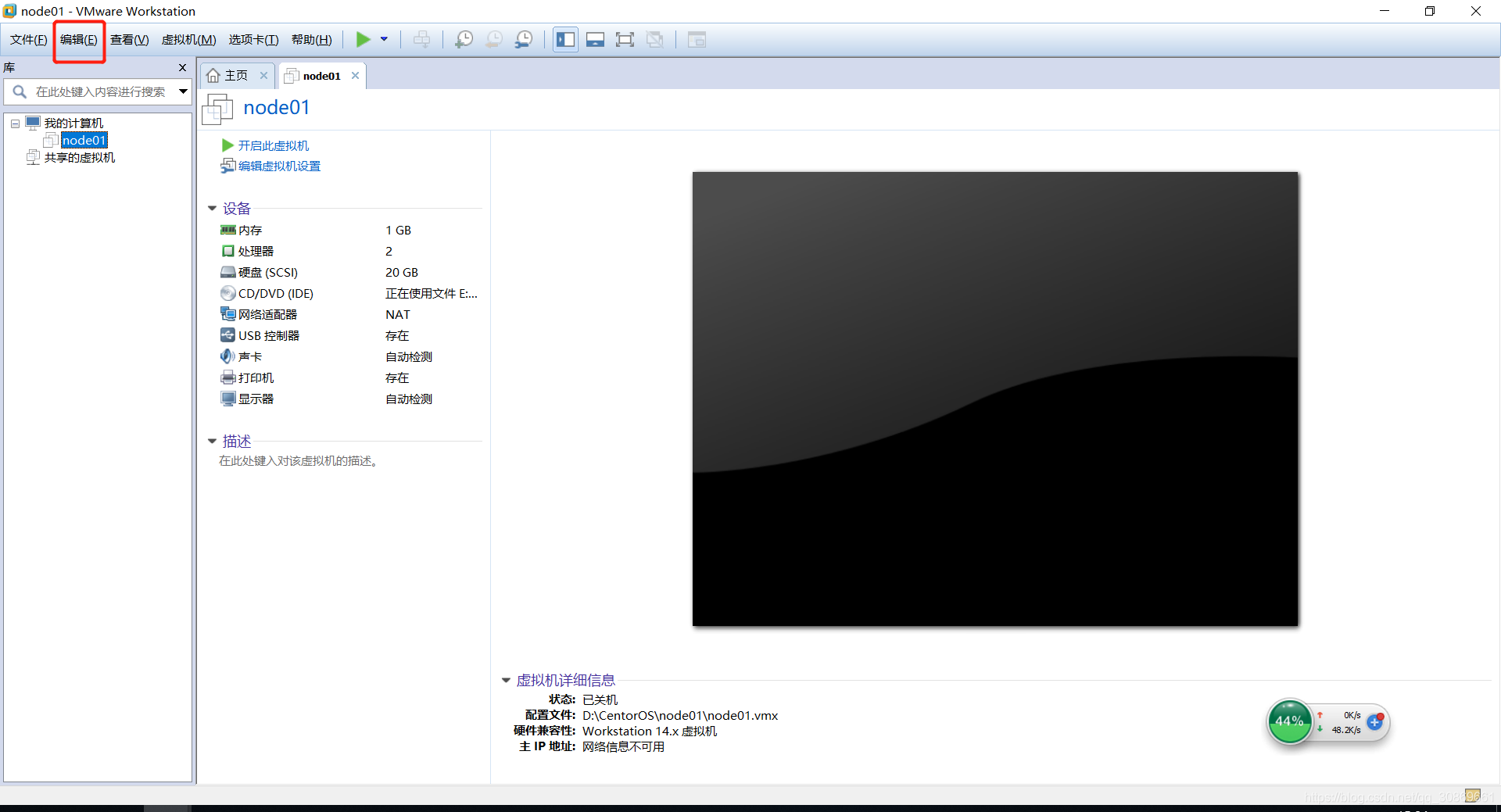
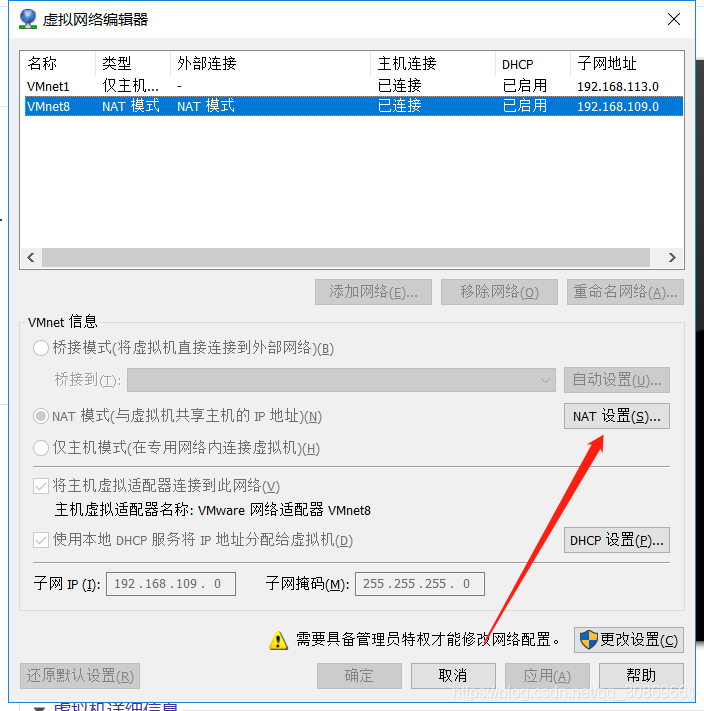
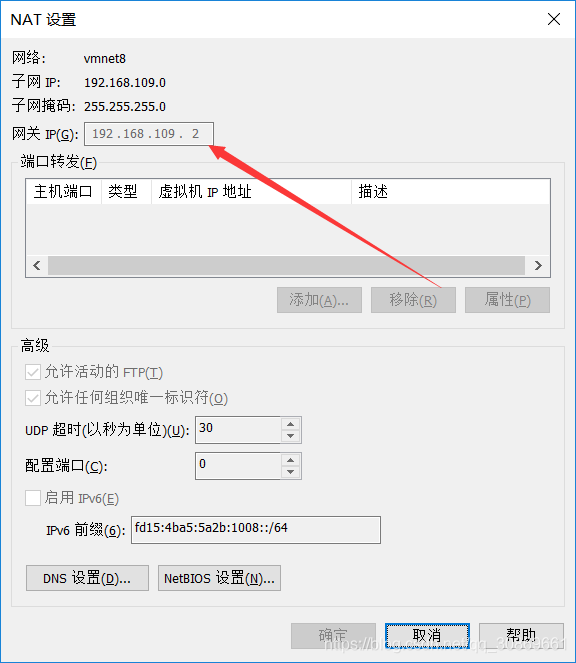
vim /etc/sysconfig/network-scripts/ifcfg-eth0
IPADDR=192.168.52.100
GATEWAY=192.168.52.1
NETMASK=255.255.255.0
DNS1=8.8.8.8
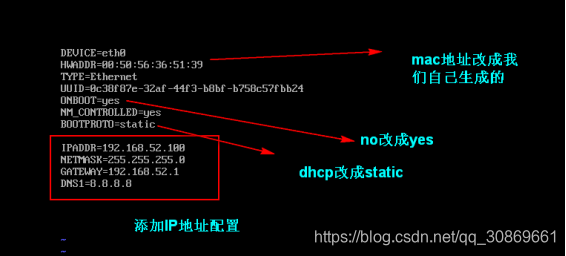
重启服务器
修改完成之后,重启服务器
reboot -h now
检测能够正常联网
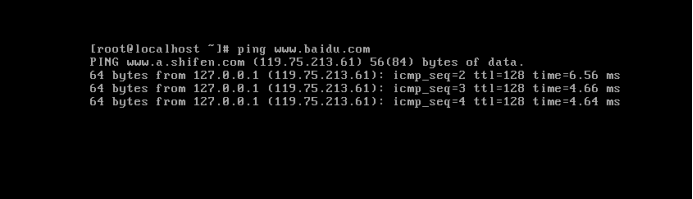





 本文详细介绍如何从零开始创建虚拟机,包括选择操作系统、安装配置步骤,以及关键的网络设置,如修改MAC地址和IP配置,确保虚拟机能够顺利接入网络。
本文详细介绍如何从零开始创建虚拟机,包括选择操作系统、安装配置步骤,以及关键的网络设置,如修改MAC地址和IP配置,确保虚拟机能够顺利接入网络。
















 9084
9084

 被折叠的 条评论
为什么被折叠?
被折叠的 条评论
为什么被折叠?








